Annonse
Hvis du ikke bruker standard e-postklient på datamaskinen din, kan du enkelt gjøre mailto: -koblingene i nettleseren din åpne i det vanlige e-postprogrammet. Dette er hva du trenger å vite.
Hver gang du klikker på en e-postadresse-slått-lenke (også kalt en mailto: link) på hvilken som helst webside eller på hvilket som helst skrivebord programmet på datamaskinen din, åpner det et skrivevindu i standard e-postklienten som fulgte med operasjonen din system. Det er ganske irriterende når du bruker en tredjeparts e-postklient eller til og med en web-posttjeneste.
Vil du ikke foretrekke mailto: koblinger som åpnes i e-postprogrammet du bruker i stedet? Det er nøyaktig hvordan ting vil fungere hvis du setter opp e-postprogrammet ditt til å være standardbehandler for mailto: lenker. Vi viser deg hvordan du gjør det.
Åpne Mailto: Koblinger i Webmail
Hvis du foretrekker webmail-opplevelsen 7 grunner til at du burde slutte å bruke stasjonære e-postklienterForetrekker en nettbasert e-postklient fremfor et stasjonært alternativ? Vi så på de forskjellige fordeler og ulemper og fant et svar for deg. Les mer , avhengig av nettleser og webmail-tjenesten du bruker, la oss se hvordan du kan få disse to til å fungere i harmoni for å håndtere mailto: lenker.
I Chrome
Logg deg på Gmail - dette fungerer bare når du er logget på - og se etter behandlerikonet, som ser ut som et par grå overlappende diamantformer, ved siden av stjerneikonet i adressefeltet. Klikk på behandlerikonet, så får du en popup-dialogboks der du trenger å velge Tillate alternativet for å sikre at Gmail åpner alle e-postkoblinger i fremtiden.
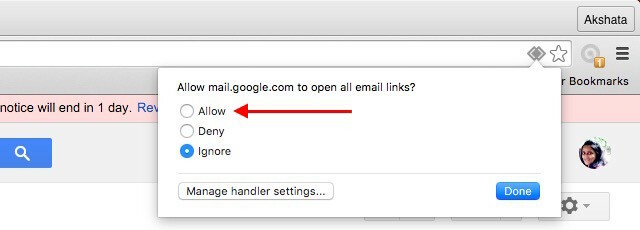
Hvis du vil Innboks i stedet for den gamle Google Mail for å håndtere e-postkoblinger for deg, klikker du på behandlerikonet når du er på inbox.google.com å gjøre endringen.
Kan du ikke se behandlingsikonet i adressefeltet? Du kan ha endret standardoppførselen i Chrome-innstillingene. Det er ikke noe problem. Gå til Innstillinger> Vis avanserte innstillinger... og under Personvern> Innstillinger… > Håndterere, velg alternativknappen ved siden av Tillat nettsteder å be om å bli standardhåndterere for protokoller (anbefalt) for å få tilbake ikonet for behandleren.
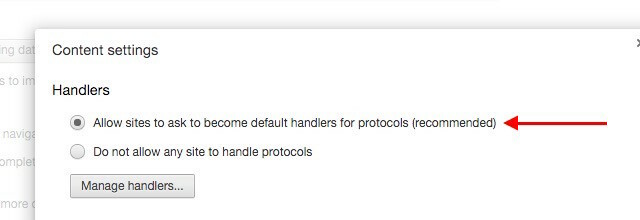
For andre populære webmail-klienter som ikke er Gmail, Chrome-utvidelsen mailto: tilbyr den raskeste måten å angi dem som standardbehandlere for mailto: lenker. Det støtter Outlook, Yahoo! Mail, FastMail, Zoho Mail og AOL Mail rett utenfor boksen. Hvis du bruker en e-posttjeneste som ikke er en del av dette settet, kan du fremdeles konfigurere den tjenesten ved å bruke legg til en annen tjeneste alternativ.
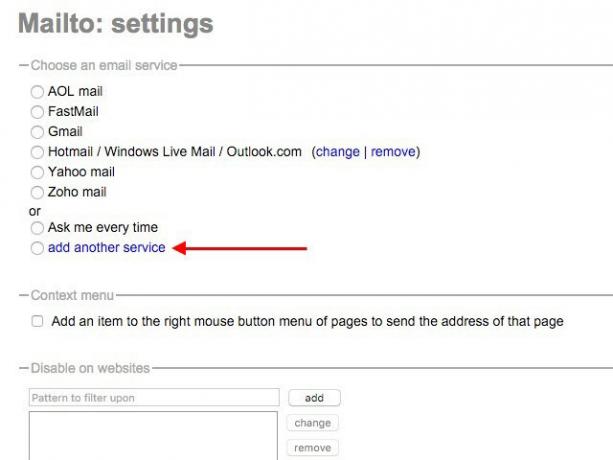
I Firefox
Gå til Firefox Alternativer / Innstillinger> Programmer og se etter mailto alternativet under Innholdstype. Nedtrekksmenyen ved siden av er der du kan spesifisere hvilket e-postprogram du vil bruke. Det kan være Gmail, Yahoo! Mail, eller et hvilket som helst annet desktop e-postprogram som Thunderbird eller Microsoft Outlook.
For å koble til en stasjonær klient, må du bruke Bruk Annet... alternativ i rullegardinmenyen og naviger til e-postprogrammet ditt via Utforsker (eller via Finder, hvis du er på Mac).
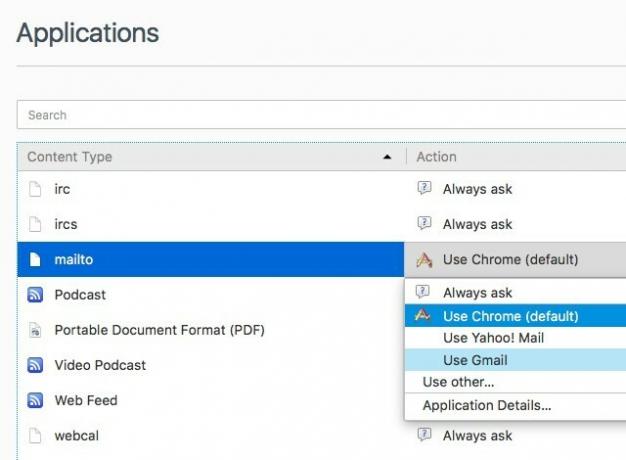
De mailto rullegardinmenyen har et par andre nyttige alternativer:
- Spør alltid - For å spesifisere et e-postprogram en mailto: lenke fra sak til sak.
- Bruk Chrome - For å ha mailto: koblinger fra Firefox som er åpne i Chrome. Selvfølgelig vil du bare få en tom ny fane i Chrome hvis du ikke har konfigurert Chrome først til å åpne mailto: lenker.
Finner du ikke web-posttjenesten din i rullegardinmenyen mailto? Du trenger tillegget MailtoWebmails [No Longer Available]. Den lar deg velge mellom forskjellige populære webmail-tjenester og konfigurere noen av dem som standardbehandler for mailto: lenker i Firefox. Hvis du heller ikke finner nettposten du bruker i den listen, ikke bekymre deg. Tillegget gir deg muligheten til å legge det til selv.
I Safari og Opera
Uansett hvilken webmail-tjeneste du bruker, hvis du er på Safari eller Opera, må du falle tilbake på Mailto-utvidelsen som vi diskuterte i I Chrome delen ovenfor. Her er lenkene til utvidelsen Safari-versjon og Opera-versjon.
I Internet Explorer
Å finpusse mailto: assosiasjoner er ikke alle jevn seiling i noen tilfeller, spesielt hvis du bruker en tjeneste som ikke er Gmail.
I Internet Explorer kan du for eksempel bruke Gmail for mailto: koblinger bare hvis du har installert Google-verktøylinjen. Hvis du har det, gå til Alternativer for verktøylinjen> Generelt> Verktøy for nettlesing og merk av i ruten ved siden av Bruk Gmail for “Mail To” -koblinger for å sette opp mailto: foreningen for Gmail.

Åpne Mailto: Koblinger i en e-postklient på skrivebordet
Hvis du har grøftet nettpost for en stasjonær e-postklient Du bør Ditch Webmail for en e-postklient på skrivebordet hvis ...For noen få år siden var nettpost helt opptatt. Lurer du på om det er på tide å bytte tilbake til en e-postklient på skrivebordet? Se ikke lenger. Vi viser fordelene med en lokal posttjeneste. Les mer , er det fornuftig å bruke sistnevnte som standardbehandler for e-postkoblinger som vises i et hvilket som helst program eller på en hvilken som helst webside.
Det er ingenting du trenger å konfigurere hvis du har bestemt deg for å holde deg til e-postklienten som fulgte med operativsystemet ditt. Men hvis du bruker en tredjeparts e-postklient som Thunderbird, kan du stille det som en systemomfattende standard for alt å gjøre med e-post. Slik kan du gjøre det på de tre beste operativsystemene.
På Windows 7 til 10, gå først til Kontrollpanel> Programmer> Standardprogrammer> Angi assosiasjoner og klikk på Knytt en filtype eller protokoll til et program. Bla nå ned til protokoller delen, se etter MAILTO rad, og dobbeltklikk på den.
Du vil da kunne velge en e-postklient du ønsker (forutsatt at du allerede har installert den på datamaskinen) fra popup-en som vises. Du finner også et alternativ for å få en e-post-app fra Windows Store og umiddelbart knytte den til mailto: lenker fra popup-en.
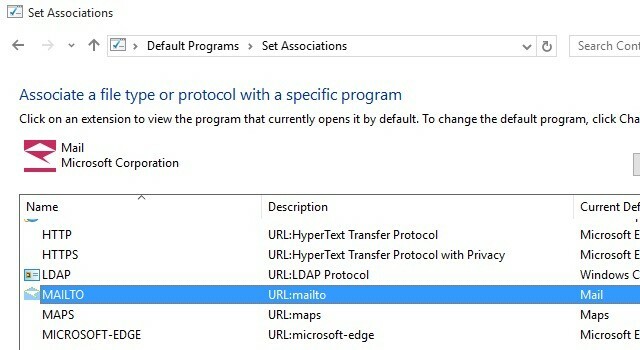
På OS X, åpne Mail-appen og under Innstillinger> Generelt, velg e-postprogrammet du vil angi som standard ved å bruke Standard e-postleser popup. Ja, du må starte med Mail selv om du vil konfigurere et annet e-postprogram som standard Søk etter den perfekte Mac Desktop Gmail ClientTrenger du en stasjonær klient for Gmail på din Mac? Her er de beste vi kunne finne. Les mer .
På Linux, må du sikre deg det e-postprogrammet ditt E-post på Linux: 4 av de beste tilgjengelige e-postkundeneLinux e-postklienter henger fortsatt etter Windows og Mac, men gapet lukkes. Her er noen av de bedre jeg har funnet. Les mer er satt som standardapplikasjon for håndtering av e-post. Plasseringen av standardinnstillinger for applikasjoner kan variere avhengig av distroen du bruker. På Ubuntu finner du det sannsynligvis under Systeminnstillinger> Detaljer> Standardprogrammer. Se etter rullegardinmenyen E-post, og velg ditt e-postprogram i den.
Åpne Mailto: Koblinger på Android
Når du klikker på en mailto: -kobling i nettleseren din på Android, får du det Fullfør handling ved å bruke popup der du kan velge hvilken som helst installert e-postklient som du velger som standardbehandler for mailto: lenker. Når du har valgt det, klikker du på Bestandig for å fullføre endringen.
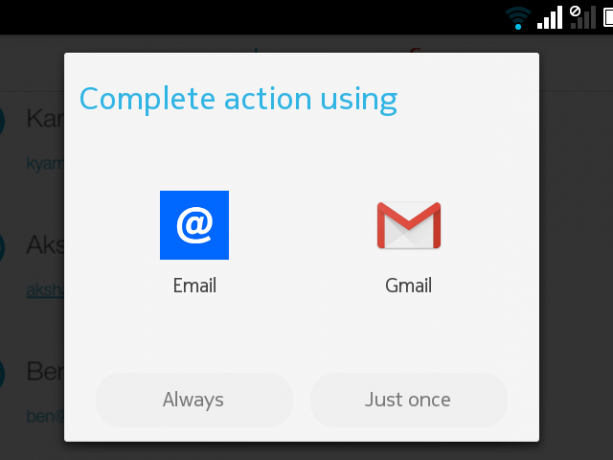
Hvis posttilkoblingen tar deg til en e-postapp som allerede har vært konfigurert som standard Hvordan fjerne, endre eller sette standardapper i AndroidStandardmåten til å endre standardappene dine kan være irriterende, men denne appen gjør det superenkelt. Les mer , gå til Innstillinger> Apps, trykk på appen som for øyeblikket er standard, og trykk på på i appinformasjonsdelen Tydelige standarder knappen under Start som standard. Når du har gjort dette, vil du kunne se det Fullfør handling ved å bruke popup for å knytte mailto: koblinger til den e-postklienten du foretrekker.
Husk at hvis det ikke er noe alternativ til standard e-postappen som er installert på Android-enheten din, mailto: koblinger tar deg direkte til standardappen.
Et ord om Microsoft Edge og iOS
Mitt søk etter en innstilling, app eller justering som lar deg endre mailto: assosiasjoner på Microsoft Edge og på iOS kom tomt. Hvis du hadde bedre hell med det, gi meg beskjed i kommentarene!
Knytt Mailto: til din e-postklient
Å konfigurere din favoritt e-postklient til å håndtere mailto: koblinger er en engangsinnstilling og krever ikke mye av en innsats. Selv om det ser ut som en ubetydelig forandring, er du sikker på å sette pris på måten det er på jevner ut arbeidsflyten 3 smarte Chrome-utvidelser for å fremskynde arbeidsflytenChrome sitt minimalistiske og brukervennlige grensesnitt er en stor grunn til populariteten, sammen med de utmerkede utvidelsene som er tilgjengelige i nettbutikken. Her er tre som vil gjøre surfingen enklere for deg. Les mer .
Har du konfigurert nettleseren din til å åpne mailto: koblinger i din vanlige webmail eller desktop e-postklient? Eller er du vant til å slå Lukk-knappen blindt i de nye tilfellene av aksje-e-post-appen som åpnes hver gang du klikker på en mailto: -link?
Akshata trente i manuell testing, animasjon og UX-design før han fokuserte på teknologi og skriving. Dette samlet to av favorittaktivitetene hennes - å ha mening i systemer og forenkle sjargong. Hos MakeUseOf skriver Akshata om å gjøre det beste ut av Apple-enhetene dine.


